Da biste izbjegli ostavljanje ispisanih materijala ili nehotično curenje informacija i sl., uređaj možete konfigurirati tako da ne ispisuje podatke neposredno nakon što primi podatke s računala. Konfiguriranje postavki za prisilnu obustavu ispisivanja
U tom slučaju morate na uređaju ispisati zadržane podatke.
Ispis dokumenata koji se prisilno drže u uređaju
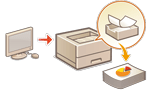
|

|
|
Ako prođe određeno vrijeme prije ispisa zadržanih podataka, podaci se automatski brišu i ne mogu se ispisati.
|

|
|
Dokumenti zadržani u uređaju spremljeni su čak i ako se uređaj isključi.
Možete promijeniti vrijeme zadržavanja podataka. <Period pohrane zadatka>
|
1
Odaberite <Ispisivanje> na zaslonu <Početni prikaz>. Zaslon <Početni prikaz>
2
Odaberite vrstu dokumenta u odjeljku <Tip zadatka> na zaslonu <Preb. popis zad.>.

3
Odaberite <Primijeni>.
4
Odaberite dokumente na zaslonu <Odaberite zadatak> pa pritisnite  .
.
 .
.

Odjednom možete odabrati i ispisati do 100 dokumenata.
5
Odaberite <Primijeni>.
6
Odaberite <Započni ispis>.
Započinje ispis.

Kada želite otkazati zadatak ispisa, odaberite zadatak koji želite otkazati u odjeljku <Ispisani zadaci> pa odaberite <Izbriši zadatak>. Zadatak ispisa možete otkazati i tako da pritisnete  (Stop) na upravljačkoj ploči pa odaberete zadatak koji želite otkazati na popisu zadataka ispisa.
(Stop) na upravljačkoj ploči pa odaberete zadatak koji želite otkazati na popisu zadataka ispisa.
 (Stop) na upravljačkoj ploči pa odaberete zadatak koji želite otkazati na popisu zadataka ispisa.
(Stop) na upravljačkoj ploči pa odaberete zadatak koji želite otkazati na popisu zadataka ispisa.Pritisnite  (Nadzor statusa) da biste provjerili status ispisa ili povijest. Provjera statusa ispisa i povijesti
(Nadzor statusa) da biste provjerili status ispisa ili povijest. Provjera statusa ispisa i povijesti
 (Nadzor statusa) da biste provjerili status ispisa ili povijest. Provjera statusa ispisa i povijesti
(Nadzor statusa) da biste provjerili status ispisa ili povijest. Provjera statusa ispisa i povijesti

|
Automatski ispis prilikom prijaveAko je omogućena funkcija automatskog ispisa, možete postaviti uređaj tako da automatski ispisuje zadržane dokumente kada se prijavite. Automatski ispis zadržanih dokumenata prilikom prijave
|